Com eliminar la marca d'aigua del gràfic d'origen de manera efectiva al gràfic
És possible que hàgiu d'utilitzar el gràfic d'origen per crear una plantilla sobre dades matemàtiques o científiques que sigui massa complicada per expressar-la amb paraules. Aquest programari ja ha ajudat estudiants, investigadors, professors, gent de negocis i altres que necessiten fer un gràfic propi. Amb el seu conjunt de plantilles entre les quals podeu triar, podeu fer un gràfic atractiu que pugui cridar l'atenció dels espectadors. El problema que probablement us trobareu si feu servir la seva versió gratuïta és que afegeix una marca d'aigua de text a la sortida final. Tens problemes per manejar la marca d'aigua? Dir prou! Perquè t'hem cobert. Aquí us presentarem consells útils eliminant la marca d'aigua del gràfic d'origen i després utilitzeu-lo a la vostra presentació de Word o PowerPoint.
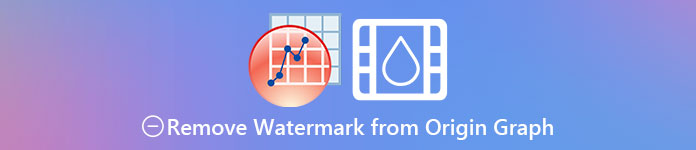
Part 1. Com eliminar la filigrana del gràfic d'origen amb l'eliminador de filigrana d'imatge en línia
Eliminador de filigranes gratuït de FVC en línia és un eliminador de filigrana de text de primer nivell que podeu utilitzar per eliminar la filigrana d'Origin Graph. Aquesta eina és la més eficient per eliminar qualsevol objecte de les vostres imatges per fer-les veure encara més professionals un cop elimineu la marca d'aigua. Amb ell, us podem assegurar que és un eliminador de filigrana dedicat que podeu utilitzar i del qual dependre en moments d'aquest problema. Et preguntes si aquesta eina és fàcil d'utilitzar? Dir prou! Com que els passos que afegim a continuació són els passos, podeu seguir per desfer-vos de la marca d'aigua del text a la imatge que afegeix el gràfic d'origen.
Pas 1. Podeu fer clic a això enllaç per obrir l'eliminador de filigrana d'imatge en línia; obrirà directament una pestanya nova on podreu accedir a l'eina.
Pas 2. Premeu Carrega la imatge per afegir la foto amb una marca d'aigua aquí, localitzeu el fitxer de la foto a la carpeta i feu clic Obert per carregar-lo correctament.
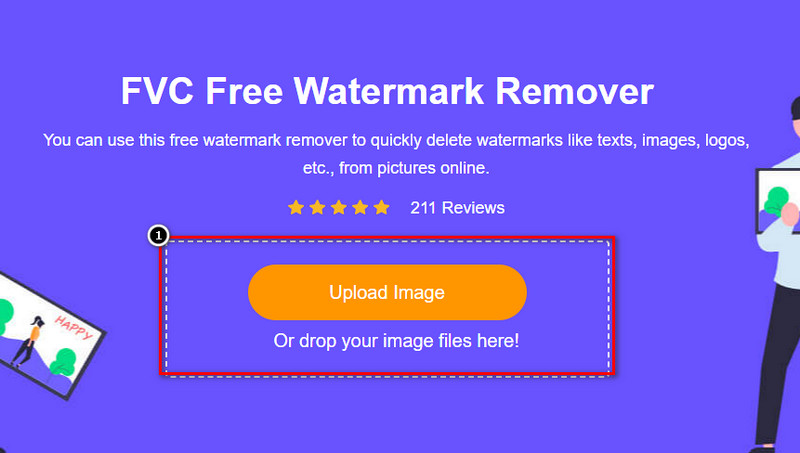
Pas 3. Podeu utilitzar tres eines per ressaltar la marca d'aigua; tot i que funcionen de manera diferent, la seva eficàcia és la mateixa. Trieu una eina i, a continuació, ressalteu l'àrea de la imatge que té una marca d'aigua.
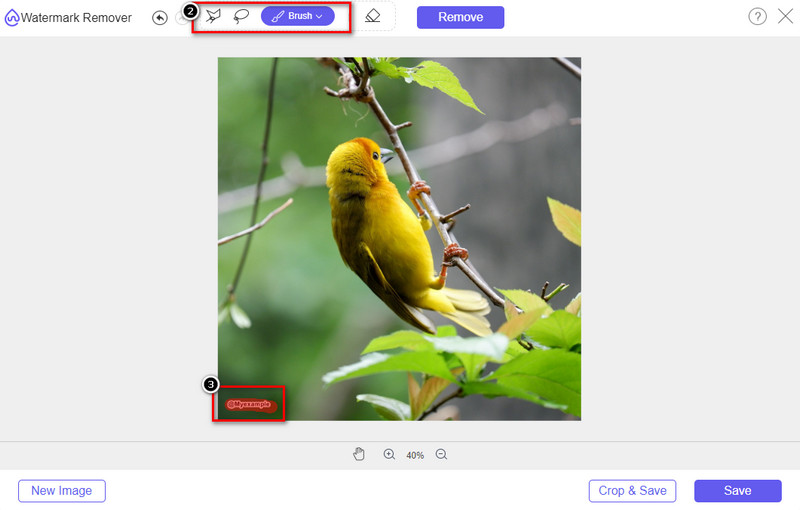
Pas 4. Assegureu-vos de fer clic a Elimina icona després de ressaltar la marca d'aigua de l'eina. Aquest pas és essencial perquè quan exporteu la imatge, la tindreu sense la marca d'aigua.
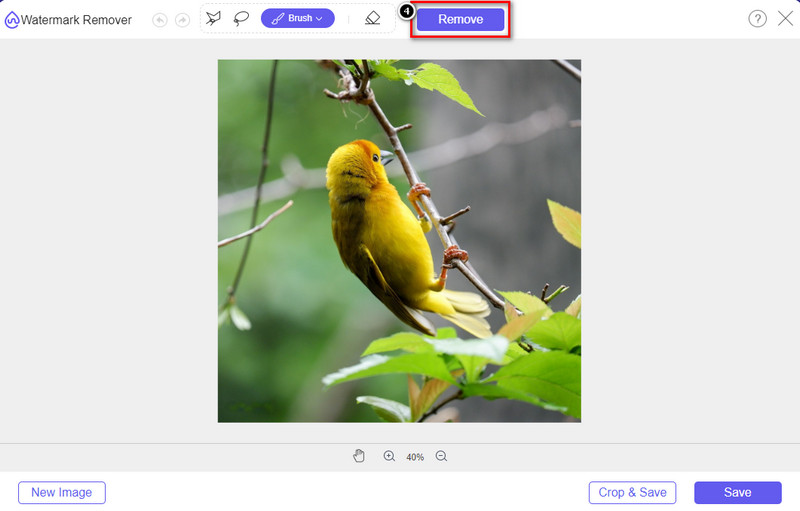
Pas 5. Per iniciar el procés d'exportació, ara podeu fer clic a Desa botó. Espereu el procés i ara podeu consultar la imatge sense la filigrana d'Origen Graph visible a la zona.
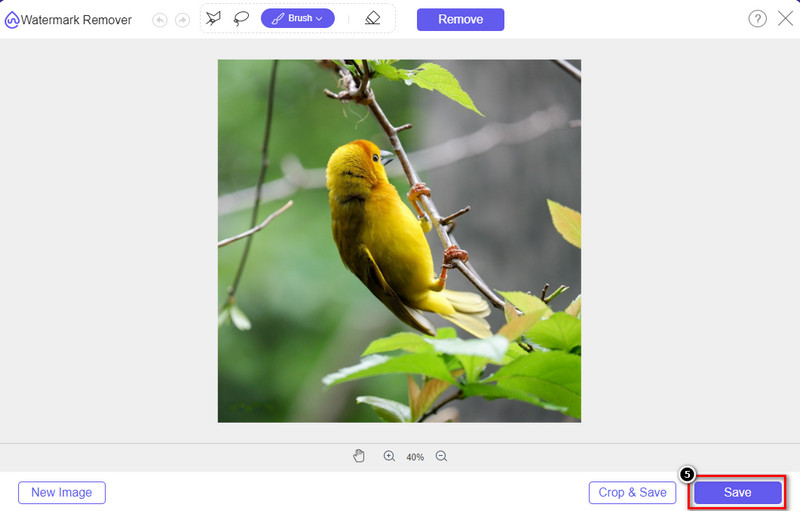
Pros
- Un eliminador de filigrana d'imatge basat en web gratuït al qual podeu accedir.
- Funciona de manera eficient per eliminar la marca d'aigua amb el suport de la tecnologia AI.
- Admet una gran varietat de formats d'imatge que podeu tenir a la vostra unitat local.
- No s'afegeix cap filigrana a les imatges exportades.
Contres
- Necessites connexió a Internet per funcionar.
- El seu objectiu és eliminar la marca d'aigua i res més.
Part 2. Com copiar gràfics d'Origin a Word o PowerPoint sense la marca d'aigua
En aquesta part de l'article, us donarem el procediment que haureu de saber per afegir el gràfic que heu creat a Origin Graph sense la marca d'aigua. Seguiu-lo en conseqüència per afegir el gràfic que feu correctament a Microsoft Word i PowerPoint sense filigrana.
Haureu d'alliberar almenys 1,9 GB a causa de la seva enorme mida de fitxer. Al fitxer de 1,9 GB, podeu tenir l'ajuda que necessiteu, però si no voleu ajuda, podeu descarregar-ne la versió de 652 MB mitjançant .zip o .exe.
Passos sobre com crear un gràfic al gràfic d'origen sense la marca d'aigua:
Pas 1. Primer, descarregueu Origin Graph al vostre sistema operatiu anant al seu lloc web oficial. Obriu l'eina per començar a crear el gràfic que voleu.
Pas 2. Després d'iniciar el programari, afegiu el valor de la taula que necessiteu. Podeu afegir més variables i aquest nombre de gràfics aquí.
Addicionals: Podeu fer clic a Parcel · la per veure altres gràfics que podeu utilitzar, com ara 2D bàsic, barres, estadístiques i molt més.
Pas 3. Feu clic a Fitxer i, a continuació, premeu Desa per exportar el gràfic que heu creat aquí.
Pas 4. Podeu seguir els passos que afegim a la part 1 i seguir el tutorial sobre com eliminar la filigrana d'Origin Graph amb l'ajuda de FVC Free Watermark Remover Online.
Com utilitzar el gràfic a Word sense filigrana:
Pas 1. Obriu l'aplicació Word a l'escriptori i feu clic a Pàgina en blanc. Si ja heu creat documents de Word, obriu aquest fitxer.
Pas 2. Aneu al Insereix secció i, a continuació, feu clic Imatges. Cerqueu el fitxer gràfic de la vostra unitat local, feu-hi clic una vegada i, a continuació, premeu Obre per carregar-lo a Word.
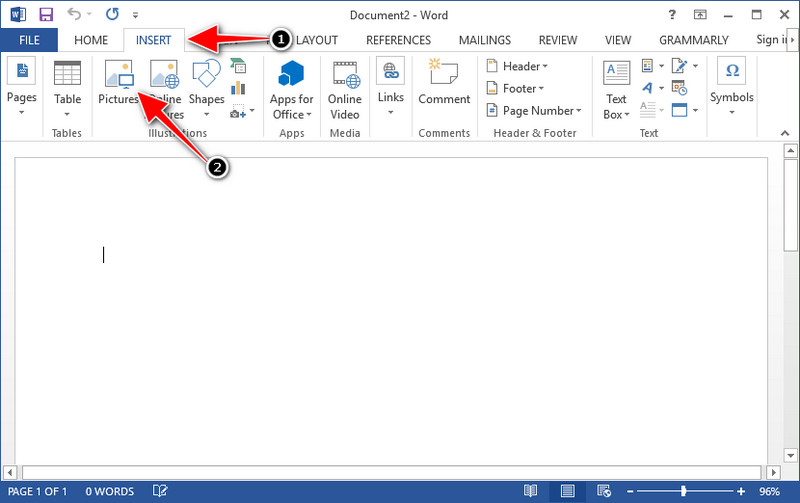
Pas 3. Es carregarà automàticament als documents de Word que obriu o creeu; ara podeu col·locar el gràfic mantenint-lo premut i arrossegant-lo a la paraula.
Com utilitzar el gràfic a Powerpoint sense filigrana:
Pas 1. Inicieu el PowerPoint a l'ordinador i feu clic a Presentació en blanc. També podeu consultar la presentació recent que heu creat al costat esquerre. Si hi ha el fitxer que necessiteu per afegir el gràfic, feu-hi clic per obrir-lo.
Pas 2. Premeu Insereix i feu clic a Imatge per inserir el gràfic d'imatge que heu creat a Origin Graph.
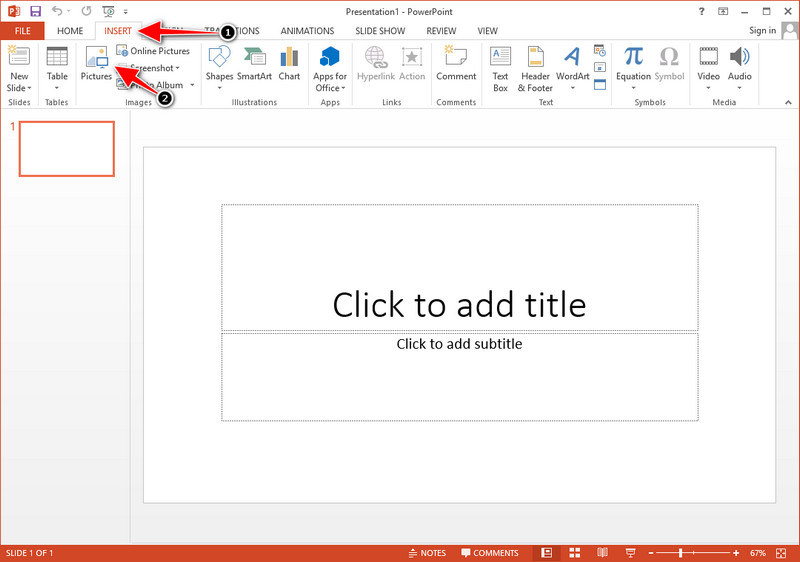
Pas 3. Ajusteu la imatge del gràfic i col·loqueu-los a la diapositiva.
Per llegir més:
Com eliminar la marca d'aigua B612 de les vostres imatges
Com eliminar la marca d'aigua del control lliscant WOW de forma gratuïta
Part 3. Preguntes freqüents sobre com eliminar la filigrana del gràfic d'origen
Quant costa l'Origin Pro?
Per als usuaris individuals, podeu obtenir la versió premium d'Origin Graph per a $435 a partir. Podeu visitar la seva botiga oficial a Origin Lab.
On puc descarregar oficialment l'Origin Graph?
Visiteu l'Origin Lab per descarregar l'Origin Graph. Abans de poder descarregar el programari al vostre escriptori, us farà preguntes. Després d'això, hi haurà dues opcions per descarregar el fitxer, si el voleu descarregar amb ajuda o no, en forma de .exe o zip.
Excel i Origin són el mateix?
Excel i Origin tenen una GUI semblant a un full de càlcul per organitzar les dades, calcular i definir etiquetes. Tanmateix, Excel se centra a contenir moltes columnes i files que podeu utilitzar. Però amb Origin, serveix per organitzar atributs que utilitzen una fórmula de columna en lloc d'una fórmula de cel·la com la que admet Excel.
Conclusió
Ara que heu après a eliminar la marca d'aigua d'Origin Graph, és el moment d'utilitzar el gràfic que heu creat i de presentar-lo de manera professional. Si el vostre propòsit és utilitzar-lo a Word o Powerpoint, podeu llegir la part 2 per aprendre a fer-ho. L'eliminació de la marca d'aigua amb aquesta eina és, amb diferència, la més desitjada per qualsevol que vulgui eliminar la filigrana de les imatges. El problema es resol amb aquesta eina. Si aquest article us ha ajudat, deixeu 5 estrelles a continuació.



 Video Converter Ultimate
Video Converter Ultimate Gravadora de pantalla
Gravadora de pantalla



